Inrichten kantoormodellen Infine Jaarrekening
Voordat de jaarrekeningen worden opgesteld is het raadzaam om eerst de kantoormodellen in te richten. Zodoende hoeft u dit maar één keer te doen.
TIP: Het is uiteraard raadzaam om de door u in het kantoormodel aangebrachte wijzigingen te documenteren, zodat u bij updates snel kunt zien óf en wát u in de toelichtingen van de jaarrekening hebt gewijzigd.
Bij de installatie van de Infine Jaarrekening zijn van de rapportmodellen twee verschillende bestanden geïnstalleerd, Standaard en Kantoor. Het Standaardmodel wordt onderhouden door Infine Software en wordt bij een update overschreven. Het Kantoormodel kan door uzelf onderhouden worden. Hierin kunt u dus wijzigingen aanbrengen, zoals bijvoorbeeld lettertype, marges, etc. Ook kunt u hierin uw eigen teksten vastleggen. Een nieuwe jaarrekening wordt automatisch aangemaakt vanuit dit Kantoormodel.
Het aanpassen van het Kantoormodel kan alleen door de beheerder (de gebruiker met beheerdersrechten) worden gedaan. Het aanpassen gaat als volgt:
| 1) | Kies in Infine Office Manager voor Beheer / Systeeminstellingen, tabblad Rapporten. |
| 2) | Selecteer het gewenste rapportmodel en klik op de knop Openen rapportmodel. |
Het Excelbestand met het Kantoormodel wordt nu geopend.
We raden u aan de volgende gegevens in te stellen / in te richten (ook in deze volgorde):
Standaard rekeningschema (zie voor verdere toelichting de Gebruikershandleiding):
| 1) | Ga naar de werkbalk van de Infine Jaarrekening (in Excel 2007 staat de menubalk onder de ribbon Invoegtoepassingen) |
| 2) | Ga naar het menu Import en kies het gewenste importformaat. |
| 3) | Importeer een bestand met daarin uw standaard grootboekschema. |
| 4) | Na het importeren wordt het venster ‘Rubrieken koppelen’ getoond. Zorg ervoor dat alle grootboekrekeningen aan een rubriek gekoppeld zijn. |
| 5) | Sluit het venster ‘Rubrieken koppelen’ met de knop Sluiten. |
| 6) | Sluit het venster ‘Rubrieken herrekenen’ met de knop Annuleren (klik niet op OK). |
| 7) | Ga naar het tabblad Grootboek en wis de cellen waar saldi in staan. Eventueel kunt u hier ook nog omschrijvingen van grootboekrekeningen wijzigen. |
| 8) | Sla de wijzigingen op via Bestand / Opslaan. |
Opmaak:
| 1) | Ga naar Rapport / Opmaak / Opmaak rapport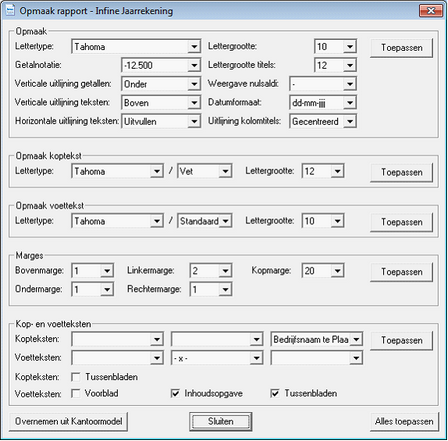 |
| 2) | Selecteer het gewenste lettertype, lettergroottes, de getalnotatie en de horizontale en verticale uitlijning voor de getallen en teksten. (Hiermee wordt de opmaak van de inhoud van het rapport ingesteld.) Klik op de knop Toepassen in het kader Opmaak. De opmaak wordt nu doorgevoerd, dit kan enige tijd in beslag nemen. |
| 3) | Selecteer het gewenste lettertype, de opmaak en lettergrootte voor de kopteksten. (Hiermee wordt de opmaak van de kopteksten op alle pagina’s ingesteld.) Klik op de knop Toepassen in het kader Opmaak koptekst. De opmaak wordt nu doorgevoerd, dit kan enige tijd in beslag nemen. |
| 4) | Selecteer het gewenste lettertype, de opmaak en lettergrootte voor de voetteksten. (Hiermee wordt de opmaak van de voetteksten op alle pagina’s ingesteld.) Klik op de knop Toepassen in het kader Opmaak voettekst. De opmaak wordt nu doorgevoerd, dit kan enige tijd in beslag nemen. |
| 5) | Stel de gewenste marges in en klik op de knop Toepassen in het kader Marges. De marges van alle tabbladen worden nu ingesteld, dit kan enige tijd in beslag nemen. |
| ▪ | Let op: een juiste combinatie van lettergrootte en linkermarge / rechtermarge om er voor te zorgen dat de bladzijden in de breedte op één A4 passen. |
| ▪ | De kopmarge bepaalt de afstand tussen de koptekst en de eerste regel van de bladzijde. |
| 6) | Stel de gewenste kop- en voetteksten in en klik op de knop Toepassen in het kader ‘Kop- en voetteksten’. De kop- en voetteksten worden nu op alle tabbladen ingesteld, dit kan enige tijd in beslag nemen. |
| ▪ | De kop- en voetteksten kunnen voor links, midden en rechts afzonderlijk ingesteld worden. |
| ▪ | Met de optie ‘Bedrijfsnaam(1) Plaats(2)’ wordt de Bedrijfsnaam op de eerste regel en de Plaats op de tweede regel getoond. |
| ▪ | Bij de keuzemogelijkheid ‘Koptekst’ en ‘Voettekst’ wordt een vrije tekst op deze plaats getoond. In het rapport kan deze vrije tekst ingevuld worden in het tabblad Instellingen. Dit kan dus per rapport voor andere doeleinden gebruikt worden. |
| ▪ | Bij de keuzemogelijkheid ‘Tekst verklaring’ wordt op alle bladen van de jaarrekening (Balans t/m ToelWenV) de tekst ‘Samenstellingverklaring afgegeven d.d. dd-mm-jjjj’ in de voettekst weergegeven. De tekst is afhankelijk van de in het tabblad Instellingen gekozen verklaring. |
| ▪ | Met de vinkjes kan bepaald worden of de kop- en voetteksten op het voorblad, de inhoudsopgave en de tussenbladen getoond moeten worden. |
| 7) | Klik hierna op de knop Sluiten om het venster Opmaak af te sluiten. |
| 8) | Sla de wijzigingen op via Bestand / Opslaan. |
Positie adresblok:
In de tabbladen Voorblad, Inhoud en Opdracht wordt een adresblok getoond. Vaak wordt de jaarrekening ingebonden in een omslag, waarbij dit adresblok precies binnen een venster moet passen.
Op de tabbladen Voorblad en Opdracht vindt u in de cellen D8 tot en met D11 dit adresblok. In het tabblad Inhoud zijn dit de cellen E8 tot en met E11. In cel E8 staat bijvoorbeeld deze inhoud: =" "&RG_Bedrijfsnaam. (Dit betekend dat de bedrijfsnaam uit de rapportgegevens wordt ingelezen.) U kunt zelf de positie van dit adresblok bepalen door de inhoud van deze cellen naar de gewenste cel te verplaatsen. Door het aantal spaties tussen =" " te vergroten of te verkleinen, kunt u deze plaats nauwkeuriger bepalen.
(Wanneer er extra regels nodig zijn, bijvoorbeeld om de bovenmarge te vergroten, kunt u regels invoegen via het menu Inhoud / Regel invoegen.)
Sla tot slot de wijzigingen op via Bestand / Opslaan en sluit het Kantoormodel.
Herhaal vervolgens de stappen in dit hoofdstuk van de handleiding voor de Kantoormodellen van de publicatiebalans en evt. de geconsolideerde rapporten.
